Come abilitare le opzioni sviluppatore e il debug USB su Google Pixel
Questa guida fornisce istruzioni chiare per abilitare il debug USB sui dispositivi Google Pixel, con passaggi specifici per la versione per garantire la corretta connessione al computer per scopi di sviluppo, debug o trasferimento di file.
Parte 1. Come abilitare il debug USB sul dispositivo Google
Parte 2. Problemi comuni e soluzioni
Parte 3. Contattaci per ulteriore assistenza
Avviso: se non sei un utente di un dispositivo Google, puoi consultare la guida generale su come abilitare il debug USB sul Android dispositivo o le guide specifiche su altre marche di Android come indicato di seguito:
Mostra le guide al debug USB per altre marche
Consenti debug USB su Samsung >>
Abilita il debug USB su Xiaomi Mi/Redmi/POCO >>
Attiva il debug USB su TECNO/Infinix/itel >>
Attiva il debug USB su OPPO/realme >>
Abilita il debug USB su OnePlus >>
Attiva il debug USB su vivo/iQOO >>
Attiva il debug USB su Huawei/Honor >>
Apri il debug USB su Motorola >>
Parte 1. Come abilitare il debug USB sul dispositivo Google
Per abilitare il debug USB su Google, puoi fare riferimento a quanto segue disposizioni.
Per Android 12 e versioni successive
*(Google Pixel serie 6/7/8)*
Passaggio 1. Apri l'app Impostazioni sul tuo Pixel.
Passaggio 2. Scorri verso il basso e seleziona Informazioni sul telefono.
Passaggio 3. Individua e tocca il numero di build 7 volte finché non vedi "Ora sei uno sviluppatore!"
Passaggio 4. Premere il pulsante Indietro .
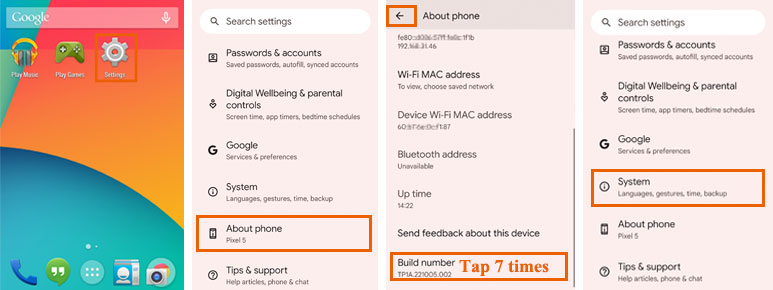
Passaggio 5. Seleziona Opzioni di sistema → sviluppatore.
Passaggio 6. Attiva il debug USB.
Passaggio 7. Confermare l'avviso di sicurezza toccando OK.
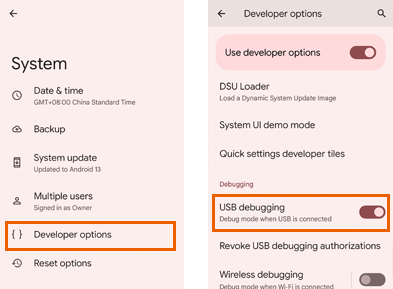
Note chiave:
(1) Android 12+ introduce una struttura di impostazioni più organizzata.
(2) "Sistema" è ora una categoria separata in Impostazioni.
(3) Durante la prima connessione potrebbero essere visualizzati ulteriori avvisi di sicurezza.
Per Android 11 anni e oltre
*(Serie Pixel 1-5, Android 7-11)*
Passaggio 1. Vai su "Impostazioni" sul tuo dispositivo Google.
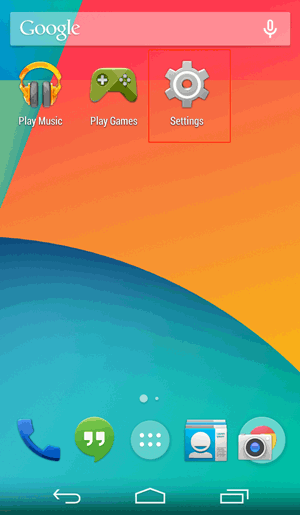
(1) Se riesci a vedere "Opzioni sviluppatore", vai al passaggio successivo.
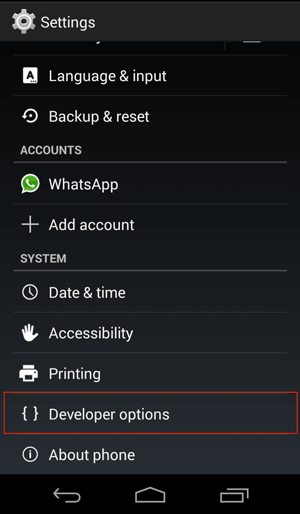
(2) Se non riesci a vedere "Opzioni sviluppatore", vai su "Informazioni sul telefono" > Tocca "Numero build" per 7 volte in rapida successione. Poi di nuovo al Pagina delle impostazioni, ora sarai in grado di vedere "Opzioni sviluppatore".
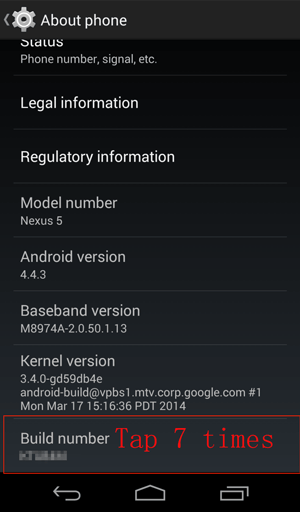
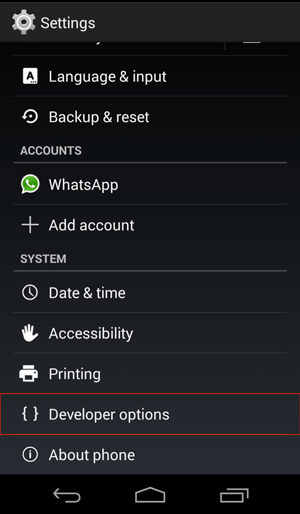
Passaggio 2. Tocca "Opzioni sviluppatore" > attiva "Opzioni sviluppatore" e "USB Debug".
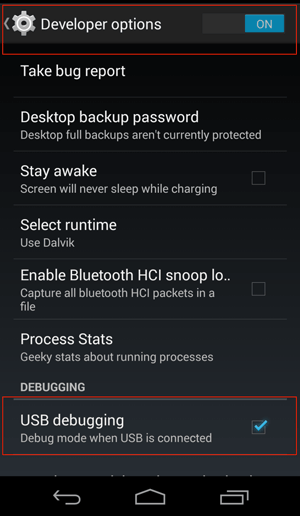
Note chiave:
(1) Struttura del menu più semplice nelle versioni Android precedenti.
(2) Le opzioni sviluppatore vengono visualizzate immediatamente dopo l'attivazione.
(3) Non è richiesto alcun menu intermedio "Sistema".
Parte 2. Problemi comuni e soluzioni
(1) Riavvia entrambi i dispositivi.
(2) Prova un cavo/porta USB diverso.
(3) Verificare la disponibilità di aggiornamenti del sistema operativo.
2. "Consenti debug USB?" non viene visualizzato
(1) Revoca le autorizzazioni di debug USB.
(2) Ricollegare il dispositivo.
3. I dispositivi ADB non mostrano il telefono
(1) Installare i driver USB più recenti.
(2) Assicurarsi che sia selezionata la modalità USB corretta.
4. Best practice di sicurezza
(1) Abilita il debug USB solo quando è attivamente necessario.
(2) Non selezionare mai "Consenti sempre" per computer pubblici/condivisi.
(3) Revoca regolarmente le autorizzazioni tramite: Opzioni sviluppatore → Revoca autorizzazioni di debug USB.
(4) Disabilitare il debug USB quando non è in uso.
(5) Nota per gli utenti Android 14+: le nuove restrizioni di sicurezza potrebbero richiedere autorizzazioni aggiuntive per alcuni comandi ADB. Consulta la documentazione per gli sviluppatori più recente di Google per gli aggiornamenti.
Parte 3. Contattaci per ulteriore assistenza
Hai bisogno di ulteriore aiuto? Non esitate a farcelo sapere via e-mail all'indirizzo support@coolmuster.com con le seguenti informazioni:
(1) Qual è la marca, il modello e la versione del sistema operativo del tuo dispositivo Android ?
(2) Descrivi i tuoi problemi in dettaglio.
(3) Inviaci alcuni screenshot per mostrare i problemi.

Per ulteriori problemi relativi all'uso, all'installazione e alla connessione dei prodotti Coolmuster , vai alla pagina delle domande frequenti sui prodotti e apri le domande frequenti del prodotto correlato per trovare le soluzioni di cui hai bisogno.
Articoli Correlati:
Non è stato possibile collegare il dispositivo Android al computer tramite USB? Ecco cosa fare
Cosa fare se il debug USB è abilitato ma il rilevamento non è ancora riuscito?
Cosa fare se il programma non riconosce il mio dispositivo Android ?
